如何在Linux中将目录添加到PATH变量。小编来告诉你更多相关信息。
如何在Linux中将目录添加到PATH变量
今天为网友们详解如何在Linux中将目录添加到PATH变量的介绍,一起来看看吧!
在 Linux 系统中,PATH变量是一个非常重要的环境变量,用于指定系统在执行命令时搜索可执行文件的路径。
默认情况下,系统会在预定义的一组目录中查找可执行文件。
但是,有时候我们可能需要将自定义的目录添加到 PATH 变量中,以便系统能够找到我们自己创建的可执行文件。
在本文中,我们将学习如何在 Linux 中将目录添加到 PATH 变量,以便能够方便地执行自定义的命令。
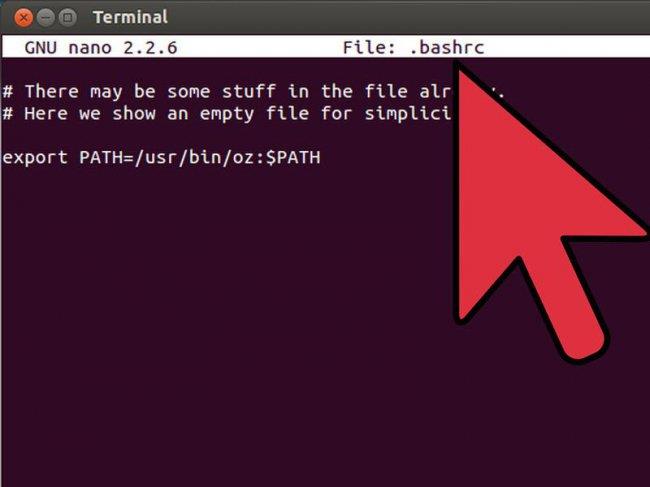
了解 PATH 变量
在开始之前,让我们先了解一下 PATH 变量的基本概念。
PATH 变量是一个由冒号分隔的目录列表,系统将按照这个列表的顺序搜索可执行文件。
当我们在终端输入一个命令时,系统会按照 PATH 变量中的目录顺序逐个搜索,直到找到与命令名称匹配的可执行文件或者搜索完所有的目录。
可以使用以下命令查看当前的 PATH 变量值:
echo $PATH输出的结果将是一个由冒号分隔的目录列表。
添加目录到 PATH 变量
要将目录添加到 PATH 变量,有几种方法可以实现。以下是其中两种常用的方法:
1. 通过 export 命令添加目录
使用export命令可以将目录添加到当前会话的 PATH 变量中,但是这种方法仅在当前会话有效,重新打开终端后将失效。
以下是添加目录到 PATH 变量的步骤:
- 打开终端。
- 使用以下命令将目录添加到 PATH 变量:
export PATH=$PATH:/path/to/directory替换/path/to/directory为您想要添加的目录的实际路径。
注意,
$PATH表示将已有的 PATH 变量值添加到新的目录后面。
- 验证目录是否成功添加到 PATH 变量:
echo $PATH确保输出结果中包含您刚刚添加的目录。
2. 修改配置文件永久添加目录
如果您希望将目录永久地添加到 PATH 变量中,即使在重新启动系统或打开新终端后仍然有效,您可以修改配置文件。
以下是修改配置文件添加目录的步骤:
- 打开终端。
- 使用文本编辑器(如
nano、vim或gedit)打开~/.bashrc文件或~/.bash_profile文件。您可以根据自己的系统和喜好选择其中之一。
nano ~/.bashrc或
nano ~/.bash_profile- 在文件末尾添加以下行:
export PATH=$PATH:/path/to/directory如何在Linux中将目录添加到PATH变量。小编来告诉你更多相关信息。
如何在Linux中将目录添加到PATH变量
替换/path/to/directory为您想要添加的目录的实际路径。
- 保存文件并关闭编辑器。
- 使配置文件的更改生效:
source ~/.bashrc或
source ~/.bash_profile- 验证目录是否成功添加到 PATH 变量:
echo $PATH确保输出结果中包含您刚刚添加的目录。
现在,您已成功将目录添加到 PATH 变量,并且该更改将在每次启动系统或打开新终端时生效。
结论
在 Linux 系统中,将目录添加到 PATH 变量非常有用,可以方便地执行自定义的命令和脚本。
通过使用 export 命令或修改配置文件,我们可以临时或永久地将目录添加到 PATH 变量中。
请根据您的需求选择适合的方法,并遵循上述步骤进行操作。
上述的关于如何在Linux中将目录添加到PATH变量的具体内容,供大家参考操作。